示例环境:windows10和Linux虚拟机之间
一、解禁Guest
右击“我的电脑”——>点击“管理”
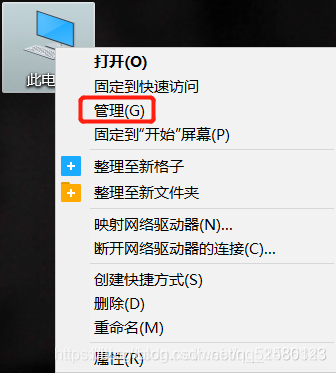
进入到了计算机管理界面:
点击系统工具——>本地用户和组——>用户——>取消掉“账户已禁用”选项
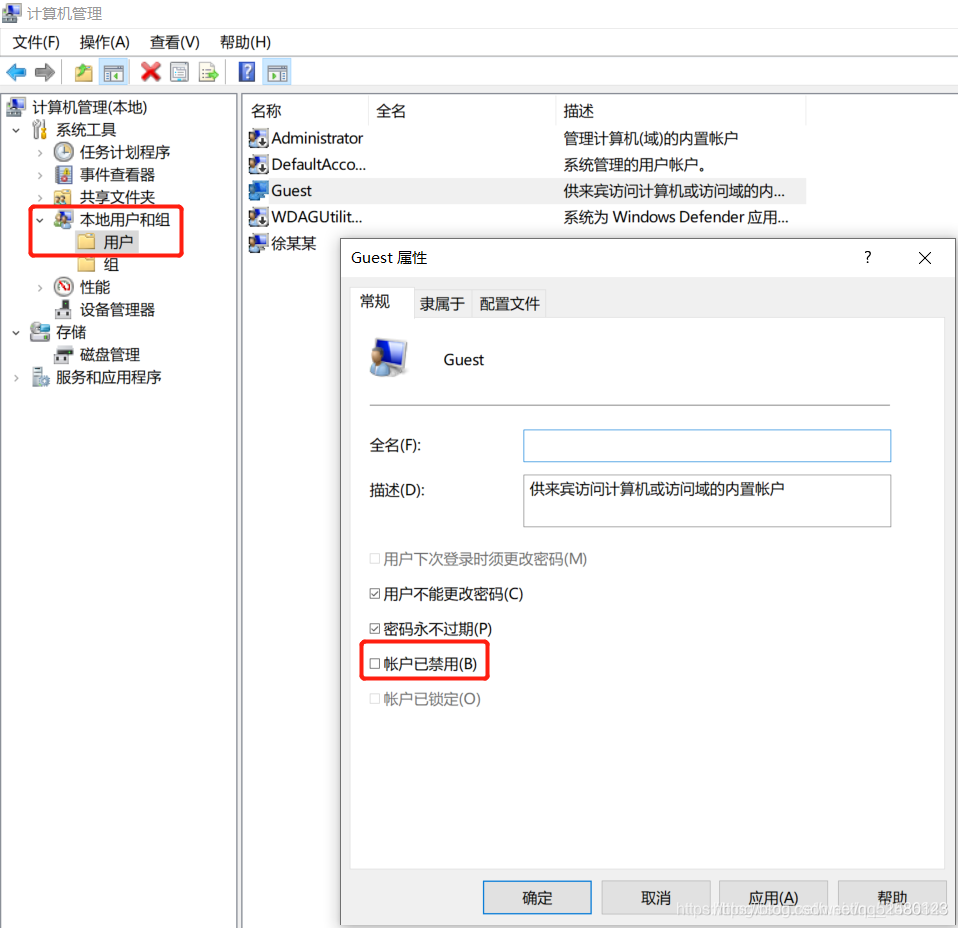
二、设置共享目录权限
右击需要共享的目录,点击属性——>共享-共享
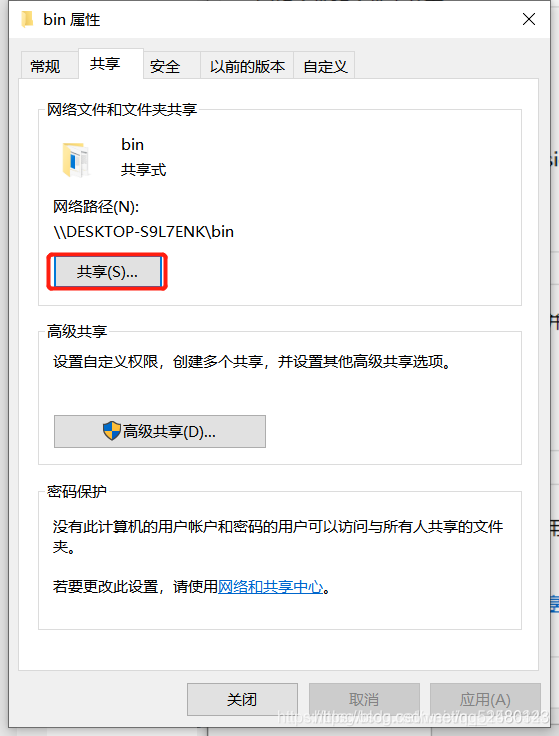
下拉选项选择Everyone——>点击添加(别忘了!)——>共享
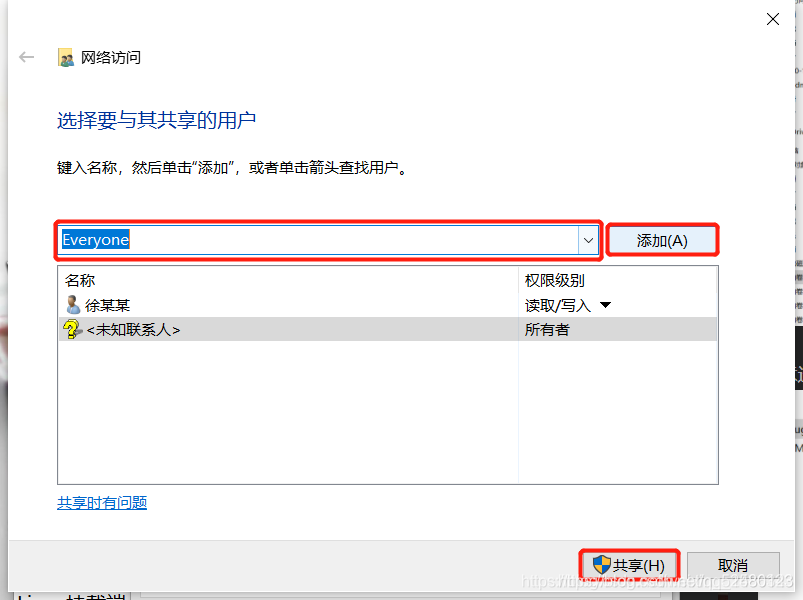
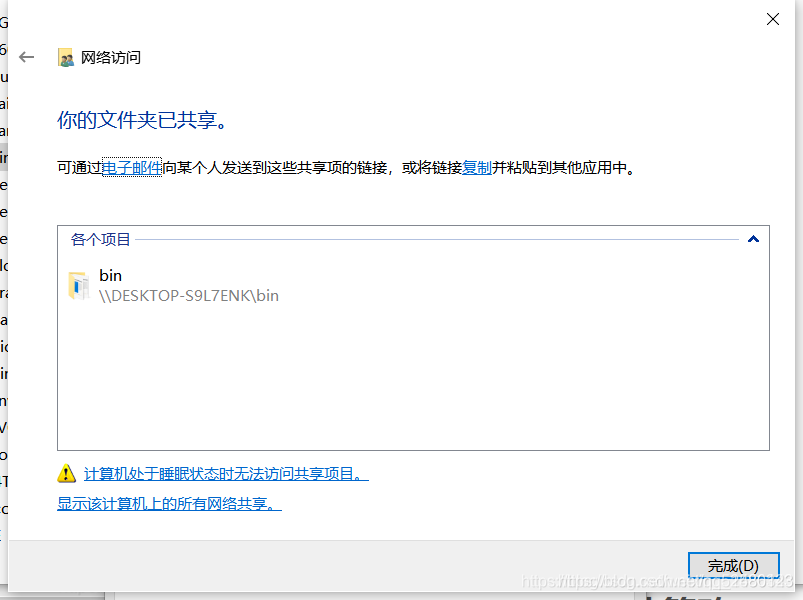
三、设置本地策略
打开命令框(窗口键+R)——>输入secpol.msc——>选择本地策略——>用户权限分配——>拒绝从网络访问这台计算机——>删除Guest用户
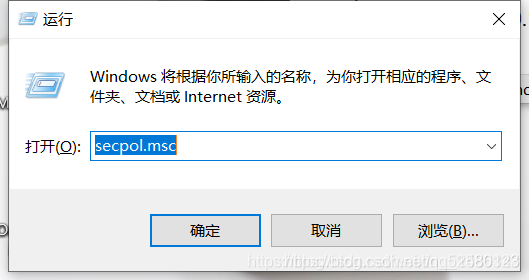
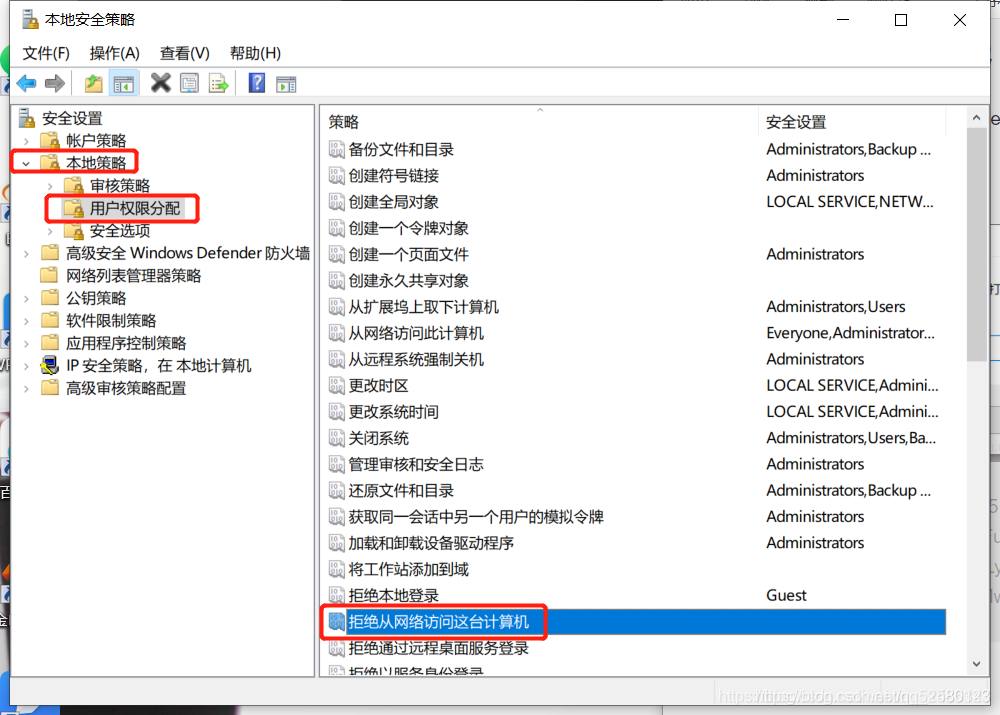
安全选项——>网络访问:本地账户的共享和安全模型——>选择:仅来宾
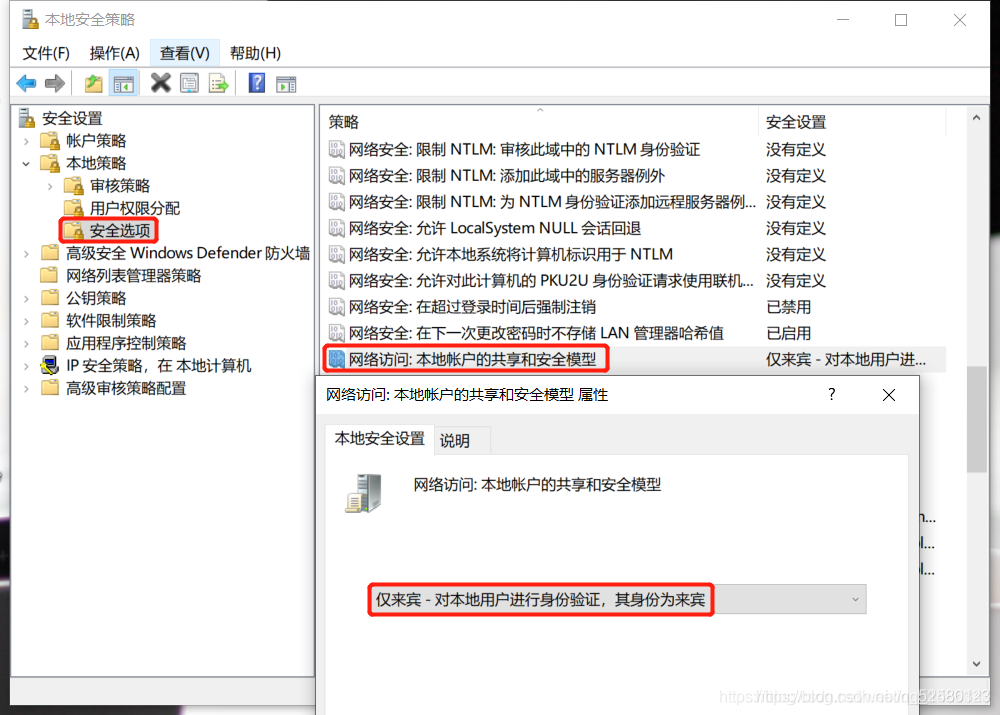
控制面板——>程序——>程序和功能——>启用或关闭 Windows 功能——>勾上所示选项
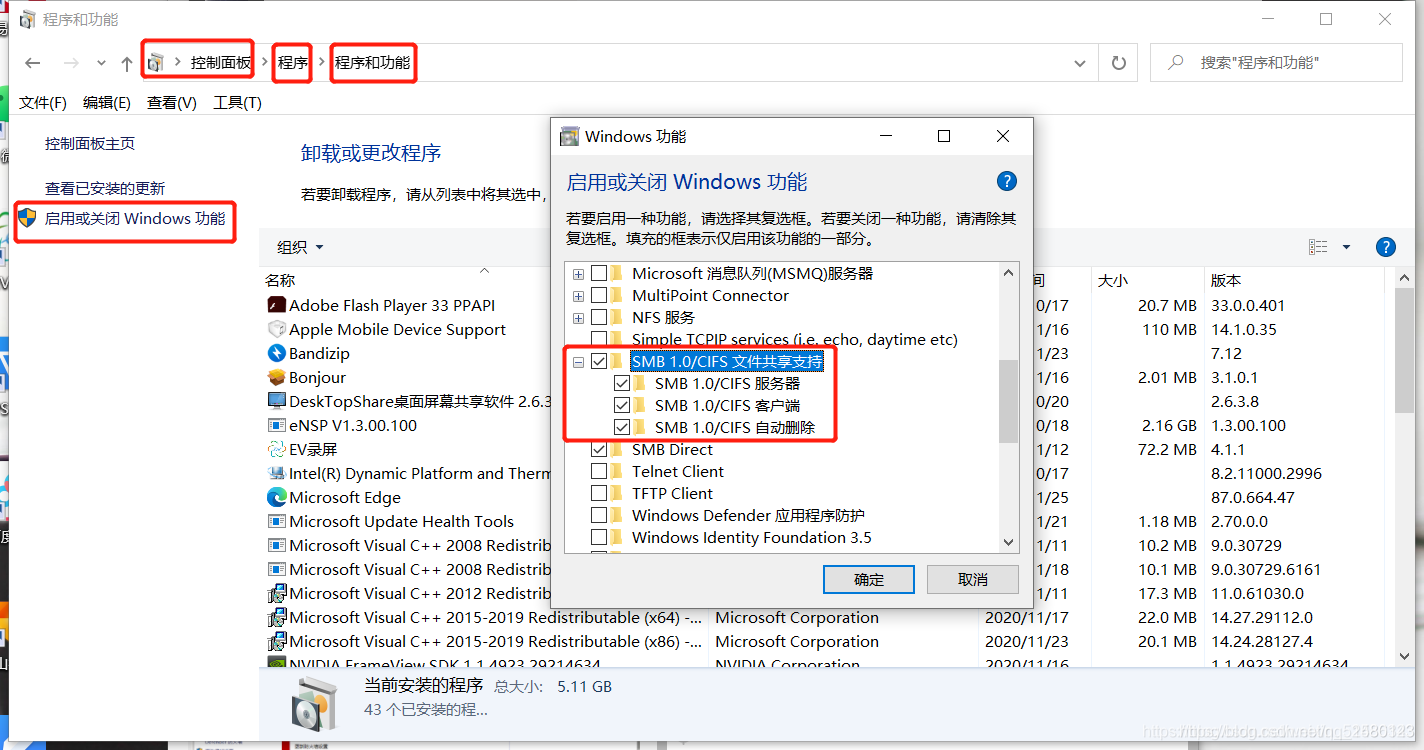
设置完后会重启
四、关闭防火墙
要想实现文件共享,你得确定windws和Linux的防火墙处于关闭状态
1.关闭系统防火墙
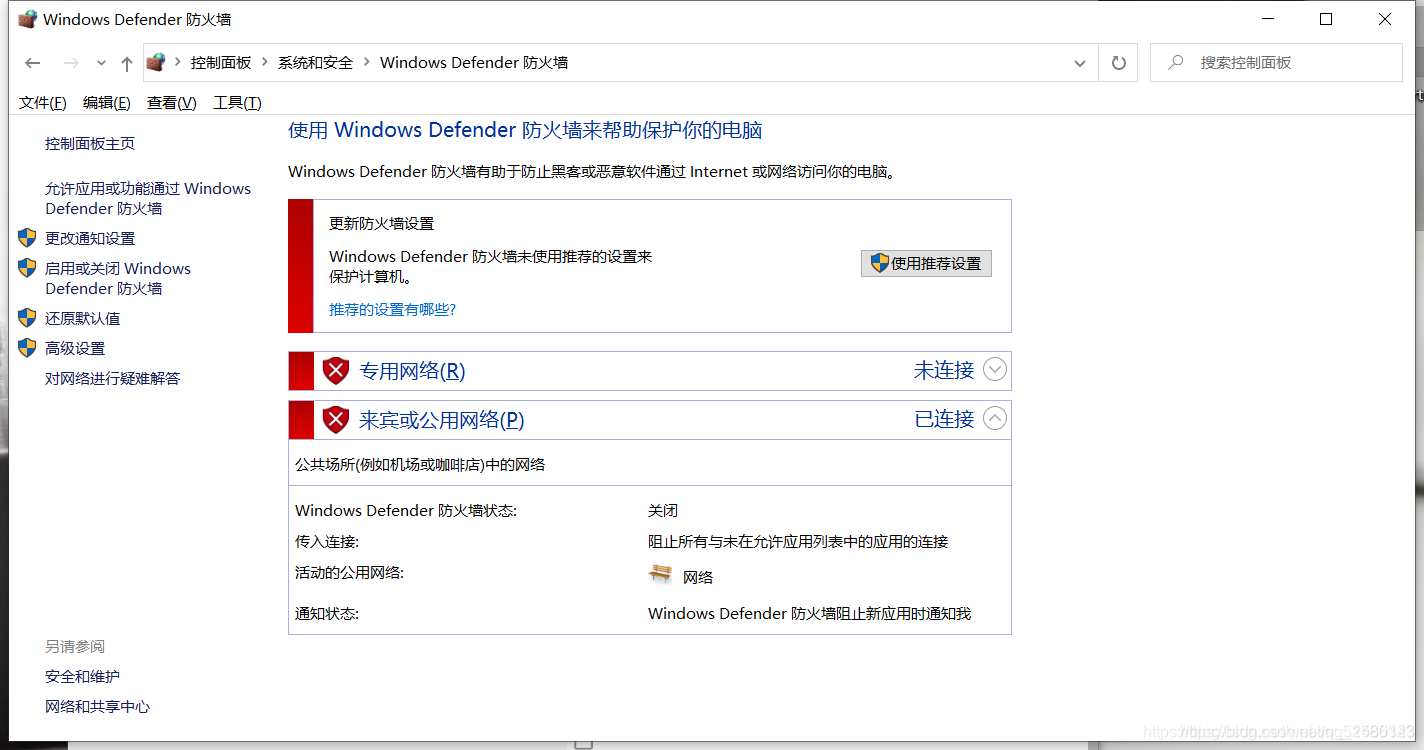
2.关闭Linux防火墙
[root@localhost /]# systemctl stop firewalld
[root@localhost /]# setenforce 0
五、Linux挂载端
1.扫描共享目录
首先看一下自己的虚拟网卡IP地址
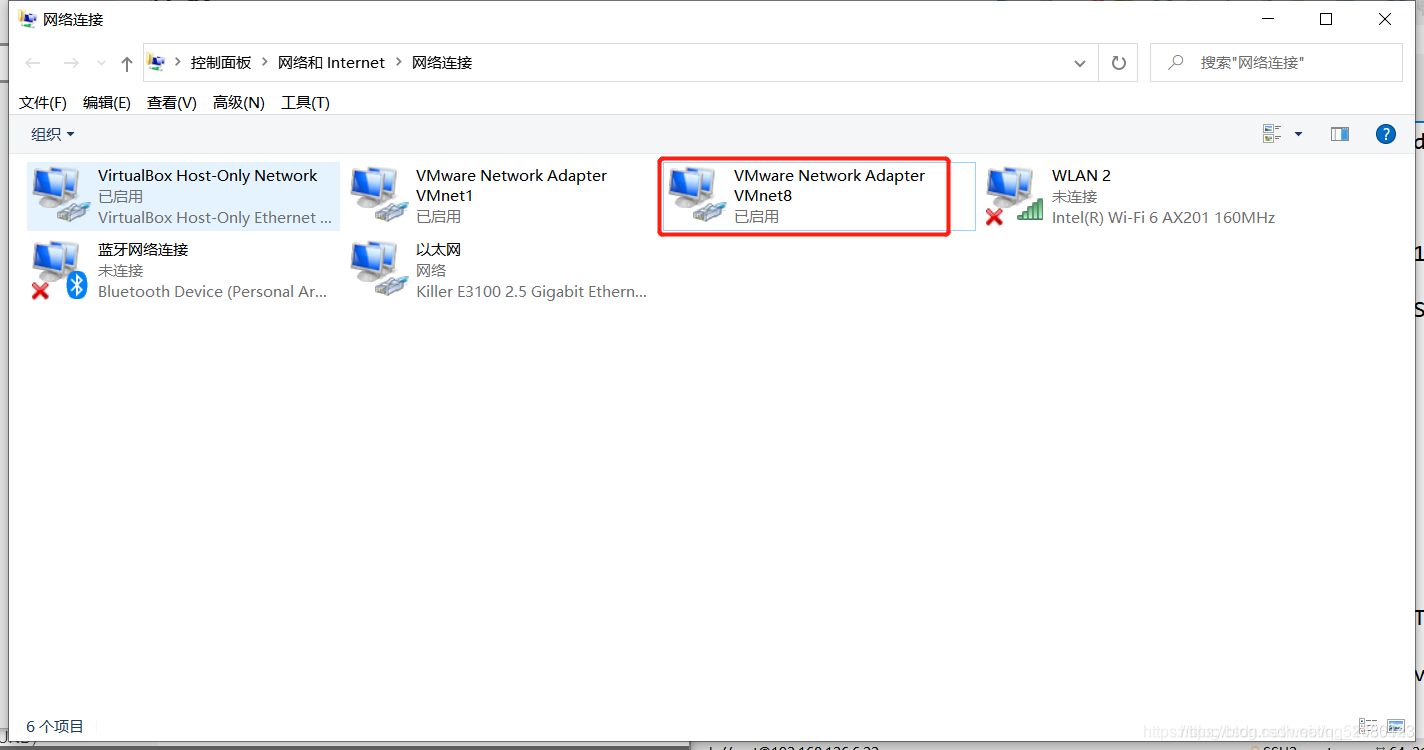
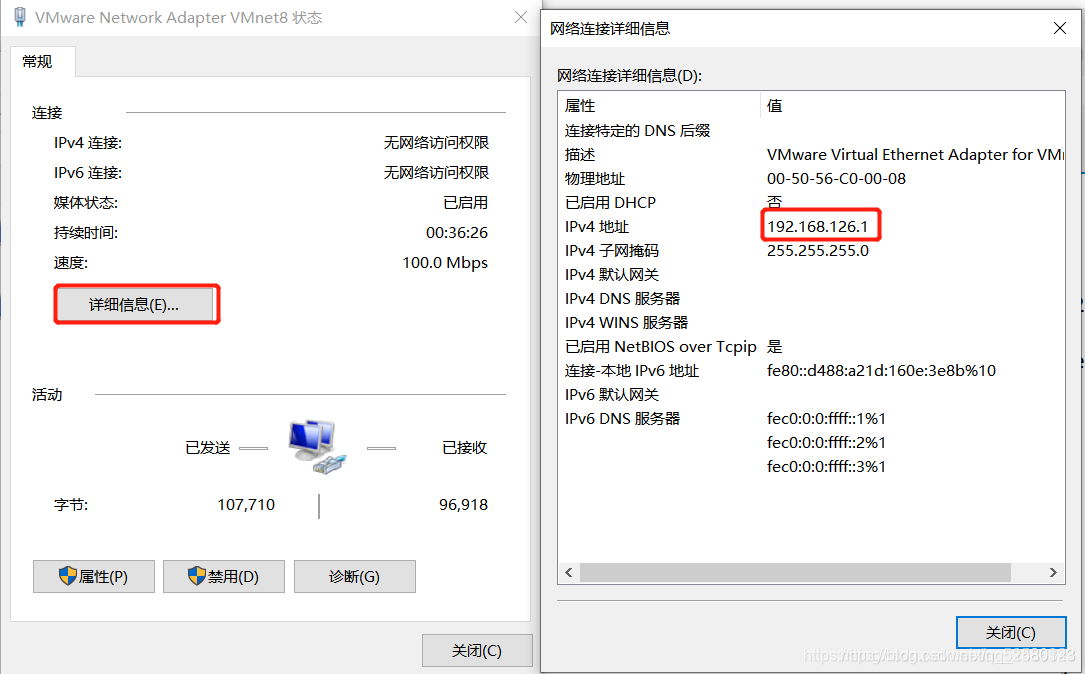
[root@localhost ~]# smbclient -L //192.168.126.1 ##这里填之前查到的IP地址
Enter SAMBA\root's password: ##不用设置密码,直接回车
OS=[Windows 10 Pro for Workstations 18363] Server=[Windows 10 Pro for Workstations 6.3]
Sharename Type Comment
--------- ---- -------
ADMIN$ Disk 远程管理
bin Disk
C$ Disk 默认共享
D$ Disk 默认共享
IPC$ IPC 远程 IPC
Connection to 192.168.126.1 failed (Error NT_STATUS_RESOURCE_NAME_NOT_FOUND)
NetBIOS over TCP disabled -- no workgroup available
2.挂载共享目录
[root@localhost ~]# rpm -q cifs-utils ##查看cifs-utils软件是否安装
cifs-utils-6.2-10.el7.x86_64
[root@localhost ~]# yum -y install cifs-utils ##如若没有则安装一下
已加载插件:fastestmirror, langpacks
base | 3.6 kB 00:00
extras | 2.9 kB 00:00
updates | 2.9 kB 00:00
(1/4): extras/7/x86_64/primary_db | 222 kB 00:00
(2/4): base/7/x86_64/group_gz | 153 kB 00:00
(3/4): updates/7/x86_64/primary_db | 3.7 MB 00:01
(4/4): base/7/x86_64/primary_db | 6.1 MB 00:01
Determining fastest mirrors
* base: mirrors.ustc.edu.cn
* extras: mirrors.ustc.edu.cn
* updates: mirrors.ustc.edu.cn
软件包 cifs-utils-6.2-10.el7.x86_64 已安装并且是最新版本
无须任何处理
[root@localhost ~]# cd ..
[root@localhost /]# mkdir /data ##创建目录/data
[root@localhost ~]# mount.cifs //192.168.126.1/bin /data/ ##挂载共享目录
Password for root@//192.168.126.1/bin:
[root@localhost ~]# cd /data/
[root@localhost data]# ls
docker-machine-driver-vmware.exe vctl.exe ##成功







 本文介绍了windows10和Linux虚拟机之间实现文件共享的设置方法。包括解禁Guest账户、设置共享目录权限、设置本地策略、关闭windows和Linux的防火墙,以及在Linux端扫描并挂载共享目录,部分设置完成后需重启。
本文介绍了windows10和Linux虚拟机之间实现文件共享的设置方法。包括解禁Guest账户、设置共享目录权限、设置本地策略、关闭windows和Linux的防火墙,以及在Linux端扫描并挂载共享目录,部分设置完成后需重启。
















 1万+
1万+

 被折叠的 条评论
为什么被折叠?
被折叠的 条评论
为什么被折叠?








